剪映怎么剪辑视频:
1、我们打开剪映APP,点击“开始创作”。
2、选中一个视频,点击“添加到项目”。
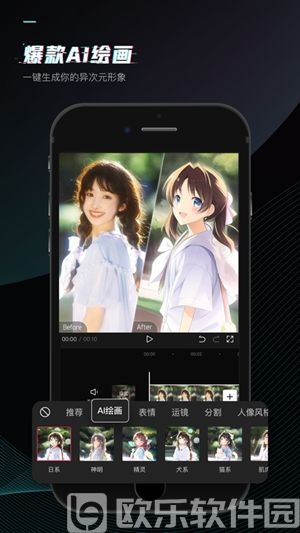
3、按住下面的缩略视频,滑动到合适的位置,点击下面的“剪辑”图标。
4、点击“分割”,然后点击分割点右边的视频,并按住,再次滑动到合适的时间位置,点击“分割”。
5、点击两个分割点中间的这段视频,点击下面的“删除”图标。
6、可以看到,中间一段被删去后,前后两段视频并在了一起。点击“播放”试看效果,检查无误后点击“导出”,剪辑好的实拍就保存在“手机相册”里了。
剪映怎么剪辑视频?剪映剪辑软件相信不少人都有听过吧,它的剪辑功能真的非常的多哦,你在这里剪辑自己的视频时,就可以使用很多的功能来加工自己得视频,让自己的剪辑的视频更精彩好看哦!只是还要一些玩家还不了解剪映剪辑视频的操作,因此有想要剪辑的视频时还不知道怎么下手。那么为了让全部剪映用户们,都学会自己剪辑视频,接下来小编也是会带来剪映剪辑视频的详细教程哦,如果各位也想要学会剪辑视频的话,接下来可以和小编来看看教程哦!
1、我们打开剪映APP,点击“开始创作”。
2、选中一个视频,点击“添加到项目”。
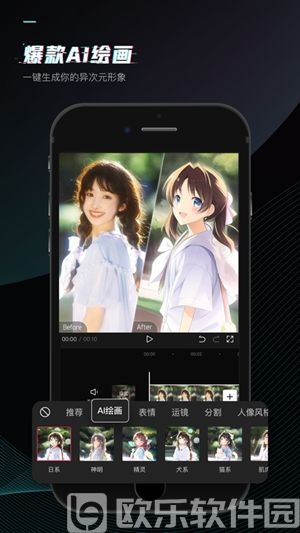
3、按住下面的缩略视频,滑动到合适的位置,点击下面的“剪辑”图标。
4、点击“分割”,然后点击分割点右边的视频,并按住,再次滑动到合适的时间位置,点击“分割”。
5、点击两个分割点中间的这段视频,点击下面的“删除”图标。
6、可以看到,中间一段被删去后,前后两段视频并在了一起。点击“播放”试看效果,检查无误后点击“导出”,剪辑好的实拍就保存在“手机相册”里了。

剑侠传奇手游下载是一款刺激的冒险游戏,游戏中有多种不同的场景可以自由探索,领略各处绝美风光,体验江湖的刺激冒险经历。游戏中可以采用挂机玩法,可以收获大量的经验和奖励,让你快速成长。

剑侠传奇安卓版是一款好玩的冒险游戏,游戏改编自经典小说,采用Q版画风设计,各种画面非常华丽,各种人物形象非常精致可爱,各种战斗画面非常炫酷精彩,让你有极致的视觉享受。

诸神皇冠安卓版是一款刺激的冒险游戏,游戏中有多种不同的地图场景可以自由探索,领略各处绝美风光,让你体验更精彩的冒险。

诸神皇冠正版下载是一款好玩的冒险游戏,游戏采用复古的画风设计,各种画面非常精美,各种人物形象非常精致生动,各种战斗画面非常炫酷精彩,让你有极致的视觉享受。

全民突击免费下载是一款你刺激的动作游戏,游戏中玩家将作为全球反恐组织猎鹰的一员,接受剿灭恐怖组织眼镜蛇,开启刺激的冒险之旅。游戏中有多种不同的地图场景可以自由探索,让你体验更刺激的冒险。

全民突击正版下载是一款好玩的动作游戏,游戏采用写实画风设计,打造内置3D绚丽画面,拥有电影级别的视觉盛宴,各种人物形象非常精美,各种战斗场面非常炫酷精彩,让你有震撼的视觉享受。